Омогућите или онемогућите Аеро Схаке у оперативном систему Виндовс 10 овим методама
Како омогућити или онемогућити Аеро Схаке у оперативном систему Виндовс 10. Прегледане три методе.
Аеро Схаке је функција за управљање прозорима у Виндовс-у која омогућава брзо минимизирање свих отворених прозора 'протресањем' апликације коју желите да одржите активном. Остаће отворен на радној површини, а сви остали прозори ће бити минимизирани до траке задатака.
Реклама
Аеро Схаке је био део Виндовс Аеро интерфејс који је одавно застарео. У оперативном систему Виндовс 7, Мицрософт је представио два нова начина за распоређивање прозора и управљање њиховом величином/позицијом и стањем прозора. Две функције се зову "Аеро Снап" и "Аеро Схаке", респективно. Функција Аеро Снап распоређује и мења величину прозора тако што их помера на леву, горњу или десну ивицу екрана. Други, Аеро Схаке, омогућава вам да минимизирате све отворене апликације када протресете активни прозор.
Неки корисници Виндовс 10 би желели да искључе Аеро Схаке јер је лако случајно померити прозор и смањити друге.
Овај пост ће вам показати како да омогућите или онемогућите Аеро Схаке ин Виндовс 10. Прегледаћемо различите методе доступне у ОС-у. Почећемо са подешавањем Регистра.
Омогућите или онемогућите Аеро Схаке у регистру
- Отвори Уредник регистра.
- Идите на следећи кључ регистратора:
ХКЕИ_ЦУРРЕНТ_УСЕР\Софтваре\Мицрософт\Виндовс\ЦуррентВерсион\Екплорер\Адванцед. Погледајте како да одете до кључа регистратора једним кликом.
- У десном окну креирајте нову 32-битну ДВОРД вредност под називом ДисалловСхакинг. Чак и ако јеси који покреће 64-битни Виндовс и даље морате да креирате 32-битну ДВОРД вредност.

- Подесите његове податке о вредности на следећи начин: 1 = Онемогући Аеро Схаке, 0 = Омогући Аеро Схаке.
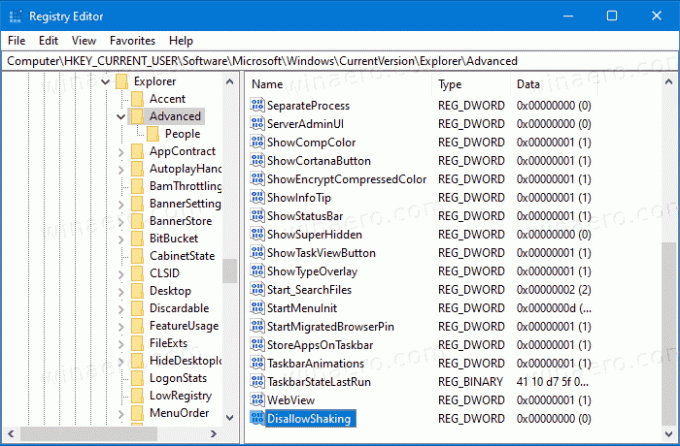
- Сада можете затворити апликацију Регистри Едитор.
Белешка. Почевши од Виндовс 10 Буилд 21277, функција Аеро Схаке је подразумевано онемогућено. Стварањем ДисалловСхакинг ДВОРД и остављајући његове податке о вредности као 0, присилно ћете га омогућити.
Датотеке регистра спремне за употребу
Да вам уштедим време, припремио сам сет датотека регистра спремних за употребу који ће вам омогућити да укључите или искључите Аеро Схаке у Виндовс 10 једним кликом. Можете их преузети овде.
Преузмите датотеке регистра
Такође, желео бих да напоменем да постоји опција у Винаеро Твеакер који омогућава да онемогућите Аеро Схаке за ваш кориснички налог. Испод је Понашање \ Онемогући Аеро Схаке у левом окну апликације. На десној страни ћете пронаћи одговарајуће поље за потврду.
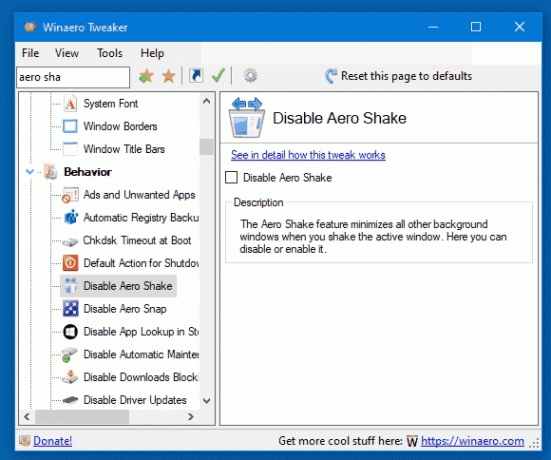
Такође, почевши од верзије 21364 оперативног система Виндовс 10, можете користити нову опцију у апликацији Подешавања која вам омогућава да са лакоћом омогућите или онемогућите подрхтавање прозора.
Омогућите или онемогућите Протресање насловне траке прозора у подешавањима
- Отвори Апликација за подешавања.
- Иди на Систем > Мултитаскинг.
- На десној страни, укључите или искључите Прозор Насловна трака Схаке пребаците опцију за оно што желите.
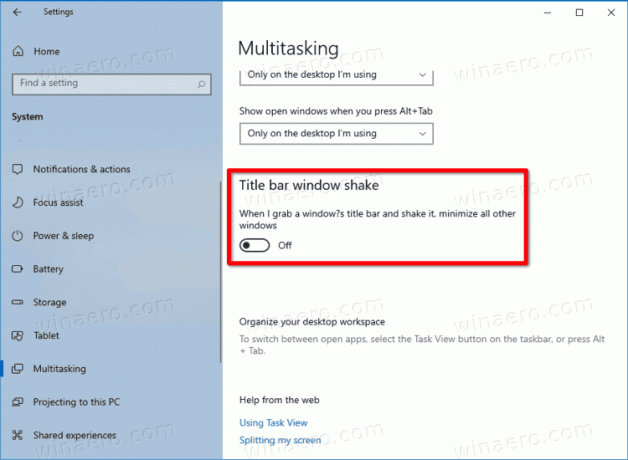
- Сада можете затворити апликацију Подешавања.
Алтернатива горњој методи је групна политика.
Омогућите или онемогућите Аеро Схаке у смерницама групе
Ако користите Виндовс 10 Про, Ентерприсе или Едуцатион издања, онда можете да користите апликацију Лоцал Гроуп Полици Едитор. Омогућава вам да онемогућите Аеро Схаке посебном опцијом. Корисници Виндовс 10 Хоме могу изоставити овај корак и уместо тога применити подешавање регистра да би исто ограничење функционисало (описано у поглављу испод).
Да бисте омогућили или онемогућили Аеро Схаке у смерницама групе, урадите следеће.
- Отворите уређивач смерница локалне групе апликацију или је покрените за сви корисници осим администратора, или за одређеног корисника.
- Иди на Корисничка конфигурација > Административни шаблони > Радна површина лево.
- На десној страни пронађите поставку смерница Искључите Аеро Схаке прозор минимизирајући покрет миша.
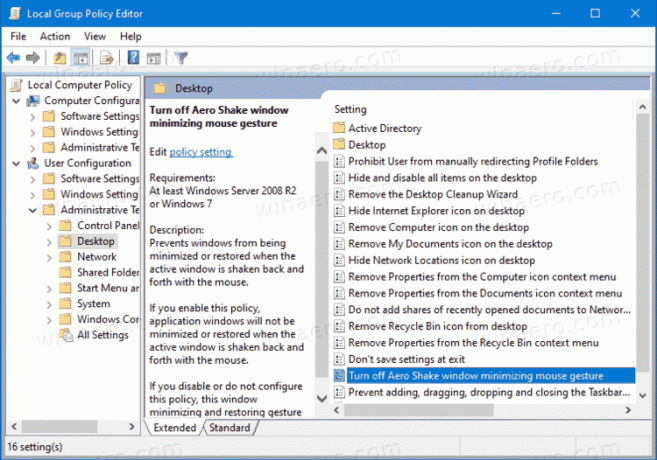
- Двапут кликните на њу и подесите политику на Омогућено да бисте онемогућили функцију Аеро Схаке.
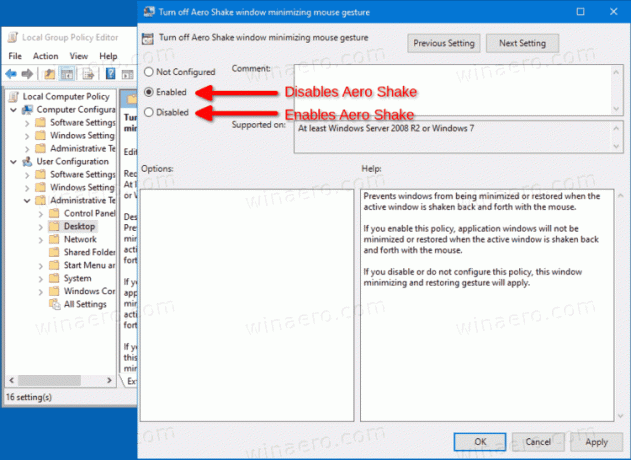
- Постављање политике на Онемогућено омогућиће Аеро Схаке.
- Изабери Није конфигурисано да користите подразумевана подешавања система.
- Сада можете затворити апликацију Лоцал Гроуп Полици Едитор.
Алтернативно, можете применити горенаведена ограничења у Регистру. Овај метод функционише у свим издањима оперативног система Виндовс 10, укључујући Виндовс 10 Хоме. Хајде да размотримо како се то може учинити.
Омогућите или онемогућите Аеро Схаке помоћу подешавања смерница
- Преузмите следећу ЗИП архиву: Преузмите ЗИП архиву.
- Деблокирајте датотеку.
- Извуците његов садржај у било коју фасциклу. Можете поставити датотеке директно на радну површину.
- Двапут кликните на датотеку Онемогућите Аеро Схаке помоћу Гроуп Полици.рег датотеку да бисте онемогућили Аеро Схаке и потврдите УАЦ кликом на Да.

- Да бисте омогућили Аеро Схаке, користите датотеку Омогућите Аеро Схаке помоћу Гроуп Полици.рег.
- Коначно, да бисте вратили подразумеване вредности које се користе у вашој верзији оперативног система Виндовс 10, користите Ресетујте Аеро Схаке на Дефаултс.рег фајл.
- Одјава и пријавите се на свој кориснички налог, или поново покрените љуску Екплорер.
Ти си готов!
Како то ради
Датотеке регистра изнад мењају ХКЕИ_ЦУРРЕНТ_УСЕР\Софтваре\Полициес\Мицрософт\Виндовс\Екплорер Филијала регистра. Они мењају НоВиндовМинимизингСхортцутс ДВОРД вредност. Прихвата следеће податке.
- 0 = Омогући
- 1 = Онемогући
То је то.

